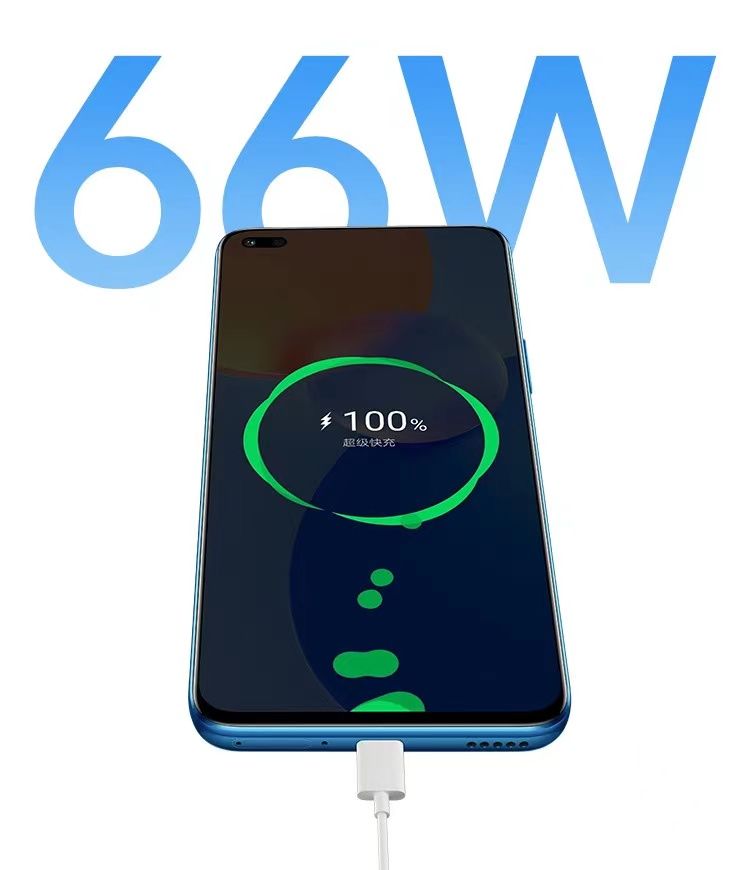在我们的电脑安装了win10操作系统之后 , 有的小伙伴在使用的过程中可能就会遇到系统突然蓝屏 , 并且显示错误代码提示0x0000225 , 而且无法进入系统的情况 。对于这种问题小编觉得可能是因为我们在安装操作系统的时候文件出现了损坏 , 可以尝试进行手动修复即可 。具体操作步骤就来看下小编是怎么做的吧~

文章插图

文章插图
win10蓝屏0x0000225无法进入系统怎么修复原因分析:
1.出现这样的现象是由于系统BCD文件被损坏或者说已经丢失了 ,
2.通常都是一些用户在UEFI模式下安装GHOST系统导致的 ,
3.可以通过bcdedit.exe程序来编辑BCD文件 , 手动修复BCD文件即可!

文章插图
方法一:
(建议重新对磁盘分区重装系统)
1、通过云骑士U盘启动盘启动电脑 , 进入PE系统 , 然后打开分区大师 。
>>>云骑士装机大师下载地址<<<
2.打开分区大师后 , 选择硬盘 , 然后点击“硬盘”——“删除所有分区“ , 删除前确保资料已经转移 ,
3.以免数据全部丢失 。删除后 , 点击保存更改 。

文章插图
4.如果无需分区的跳过这个步骤 , 要分区先要备份重要资料 , 分区后丢失 。
5.删除分区后 , 装换硬盘分区表类型 为 MBR 格式 ,
同样还是从“硬盘”——“转换分区表类型为MBR格式” ,
然后保存更改(以下为图示 , 此时该项为可点 , 如不可点说明已经转换好了 。)

文章插图
6.转换完成后 , 执行快速分区 , 分区大小几磁盘个数自己选择 ,
确保分区表类型为MbR , 及勾选了重建主引导记录MBR ,
按下确定后开始分区(对了 , 如果是固态硬盘可要4K对齐一下哦) 。

文章插图
方法二:
1.如果以上方法都不可以解决问题 , 可以尝试重装系统
2.我们下载的操作系统不需要复杂的步骤 , 直接使用傻瓜式装机 , 上手简单 。

文章插图
3.我们的系统安全稳定、绿色流畅 , 可以在系统家园下载我们需要的操作系统:
>>>台式机win10 64位系统下载<<<
>>>台式机win10 32位系统下载<<<
>>>笔记本win10 64位系统下载<<<
>>>笔记本win10 32位系统下载<<<
>>>我们地址<<<
>>>win10系统安装教程<<<
第一步:下载通用PE工具箱
>>>PE工具箱下载地址<<<
准备好一个U盘 , U盘大小自行决定 。当然了 , 如果想要用u盘安装win7或是u盘装win8建议容量大一些 , 至少需要3~4G , 即便是用u盘装xp系统 , 也需要600MB~1.5G 。
利用U盘装系统软件 , 制作u盘系统安装盘 。
相关推荐:通用PE工具箱8.2二合一版
如果在制作启动u盘的时候 , 遇到失败或者安全软件、杀毒误报 , 请添加信任或者退出安装软件 。
第二步:用通用PE工具箱制作U盘启动盘
下载完成之后Windows XP系统下直接双击运行即可 , Windows7/8/10系统请点右键以管理员身份运行 。执行通用PE工具箱安装包 , 安装好以后 , 执行桌面“通用PE工具箱”!
插上准备好的空白U盘后 , 软件会自动识别并选择当前插入的U盘 。首先通过【选择U盘】下拉列表选择您将要制作的U盘 , 然后点击【一键制作USB启动盘】按钮开始启动U盘启动盘的制作 。
推荐阅读
- 崩坏3周年庆电话祝福活动介绍 崩坏3来电祝福预约介绍
- 孑孓的意思
- 配电线路除冰步骤 配电线路除冰的方法
- 原神起航之日任务怎么触发
- 武汉加油的内容怎么写
- 使用ucweb浏览www网站
- 快乐万圣节简笔画
- 文竹修剪方法图解
- Win11右键菜单反应速度太慢怎么办?